カメラビューでデータマトリックスやその他のバーコードを検出し、バーコード検出器を使用してアプリのアクションをトリガーします。
概要
この記事では、次のことを学びます。
- データマトリックスまたはバーコード検出器の設定方法
- 検出器イベントのアプリ内トリガーの使用
カメラでバーコードを読み取ると、コードの読みやすさや内容を視覚的に確認できるだけでなく、マークされた部品で全体のプロセスを自動化することもできます。バーコードディテクタは2種類あります:
- 汎用バーコードディテクタ:コード128、コード39、EAN-8、EAN-13、ITF、RSS-14、PDF 417、QRコード。
- DataMatrixディテクターは、製品にマーキングするために生産環境で広く使用されている2D DataMatrixバーコードを読み取ります。
当社は、特殊用途のデータマトリクス検出アルゴリズムの速度と精度により、特殊なデータマトリクス検出器を提供しています。
Barcode detectors are only available from Tulip version r212+ and Player version 1.2.2+.
Visionのバーコードディテクターを使用すると、カメラのストリーム上で事前に定義した領域を監視し、リアルタイムでバーコードを検出することができます。検出イベントを使用して、アプリ内でロジックを構築できます。
前提条件
- Visionの機能と要件を理解し、カメラをセットアップする方法については、「Visionを始める」を参照してください。
- この機能はカラーカメラとデプスカメラの両方で動作します。
- Visionバーコードスキャナの使用を開始する前に、スキャニングセットアップガイドラインを参照してください:ビジョン・バーコード・スキャナーのガイドラインと制限事項
データマトリックスまたはバーコード検出器のセットアップ
カメラ設定のセットアップが完了したら、ビデオストリームを見ることができます。データマトリックスまたはバーコード検出器を設定するには、バーコードを検出するために監視したいリージョンを選択します。リージョンを定義するために、画像をクリックしてドラッグし、新しいリージョンを作成する必要がある場合があります:
次に、「検出器の作成」をクリックして、データマトリックス検出器またはバーコード検出器を作成します。検出器に名前を付け、説明(オプション)を付け、検出器のタイプを選択します。トグルを使って、このリージョンのディテクタを有効にします。
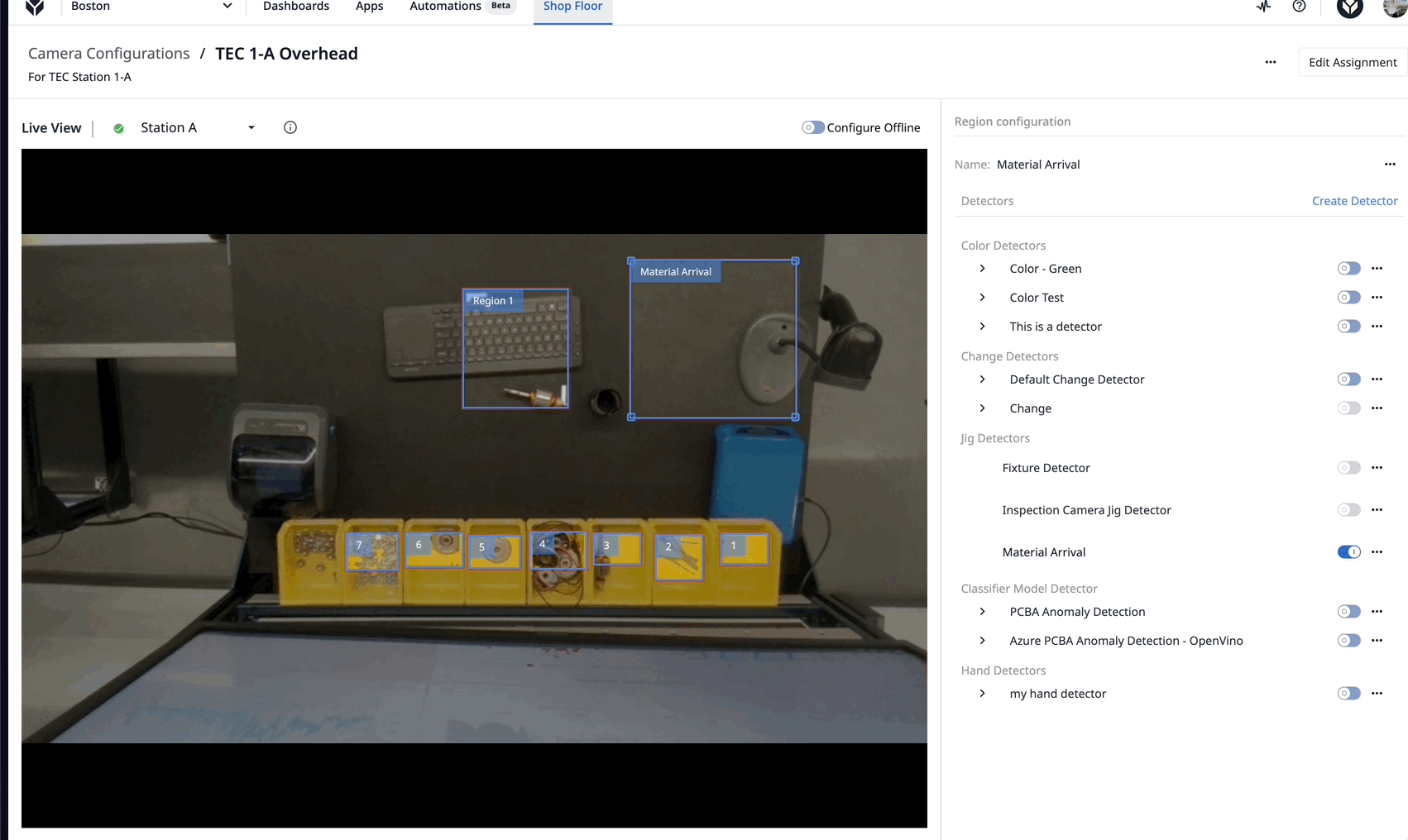 {height="" width=""}.
{height="" width=""}.
バーコード検出器を作成するには、検出器の作成時に「バーコード検出器」を選択する必要があります。バーコード検出器とデータマトリックス検出器は別々です。
バーコードがリージョン内で検出されると、リージョンの境界は緑色になり、そうでなければ赤色のままです。領域内でバーコードが検出されると、このカメラ設定を使用しているアプリでイベントがトリガされます。
アプリでデータマトリックスまたはバーコード検出器を使用する
アプリのエディターに切り替え、新しいデバイス出力トリガーを作成します。
すべてのカメラ設定が[Specific device](特定のデバイス)のサブリストに表示されます。ドロップダウンからカメラ設定を選択します。
特定のデバイス] セクションでは、同じアプリで複数のカメラを使用できます。このアプリを実行するステーションには、カメラに選択した特定のカメラ設定が必要です。そうでない場合、アプリの実行時に警告が表示されます。
トリガを実行する様々なイベントのドロップダウンが表示されます:
この例では、イベントのリストからDatamatrix DetectedまたはBarcode Detectedを選択します。
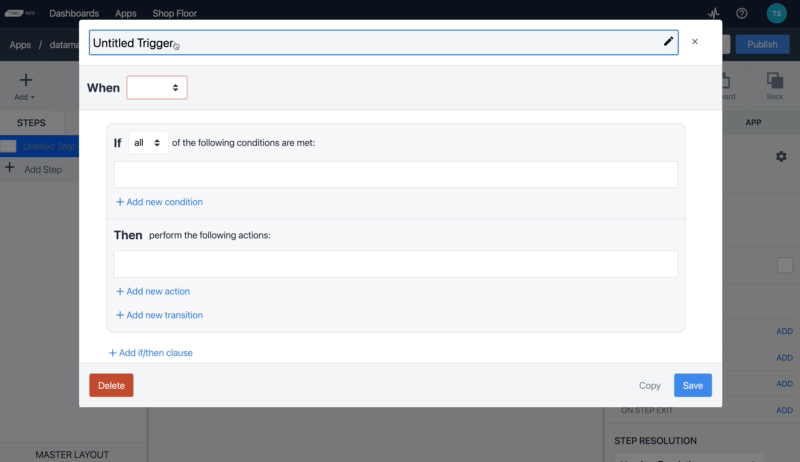
ステップにビデオプレビューウィジェットがある場合、"Show Overlay "オプションで、ビデオの上にリージョンを表示しないようにすることができる。コード検出情報を表示するには、"DATAMATIRX DETECTOR" または "BARCODE DETECTOR" オーバーレイを有効にします。
カメラ構成を割り当てたステーションでアプリを実行します。
プレーヤーでVision Camera Widgetを使用してステップを開くと、カメラのビデオストリームが表示されます。バーコードのある領域内でオブジェクトを動かすと、領域の境界が緑色に変わり、トリガーアクションが実行されます。
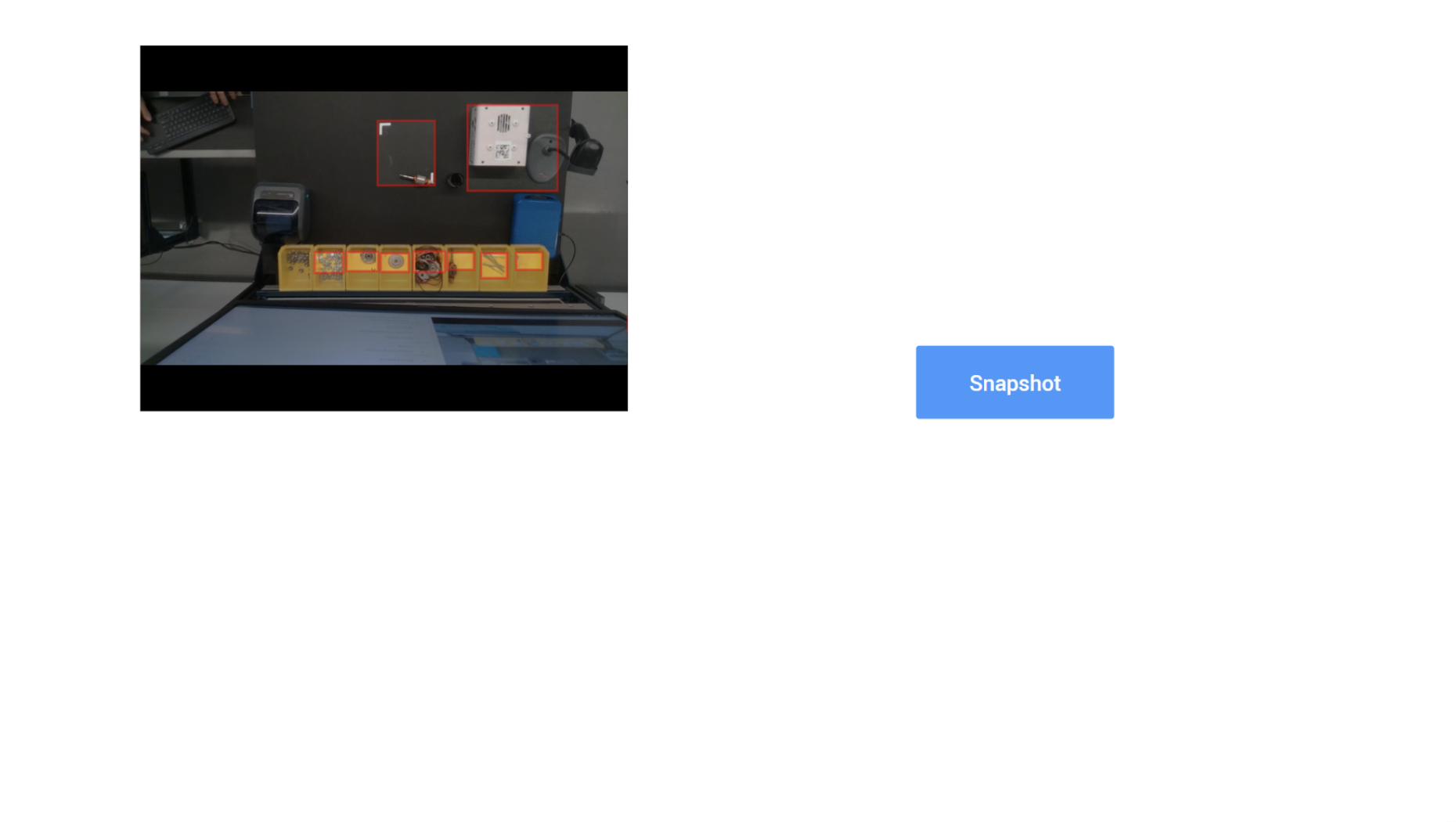 {高さ="" 幅="" }。
{高さ="" 幅="" }。
これで、カメラ設定でのデータマトリックスとバーコード検出器の設定が完了し、この機能を本番アプリに組み込む準備ができました。
さらに読む
お探しのものは見つかりましたか?
community.tulip.coに質問を投稿したり、他の人が同じような質問をしていないか確認してください!
